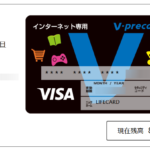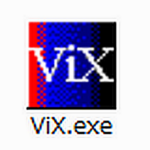ローソンで貰える「おさいふPonta」はチャージ式のプリペイドカードです。
JCB加盟店のリアル店舗やネットショップでクレジットカードと同じように使用することができ、Pontaポイントも貯まります。(利用可能な店舗は公式サイト参照)
これを使用すればAmazonのデジタルコンテンツ(デジタルミュージック、ダウンロード版ゲームやPCソフトなど)を購入することが可能です。
Amazonでダウンロード版ゲームを購入するためにはクレジットカードの登録が必須です。(Amazonギフト券でも購入できますが、その場合でもクレジットカードの登録が必要)
おさいふPontaをクレジットカードとして登録すればそれらの購入が可能になります。
以前に紹介したVプリカギフトでも購入可能ですが、Vプリカ自体を購入するのに手数料がかかるのがデメリットでした。
おさいふPontaはローソンの店頭でチャージすれば手数料は無料、月間累計10万円までチャージできるので、ほとんどの買い物に困らないはず。
もちろん利用するに当たっての審査、年会費は不要です。チャージ式のプリペイドカードなので、不正使用の被害を最小限に抑えることができます。
さらに、ただ単に使用するだけであればおさいふPontaの会員登録さえも不要なので、個人情報が気になる方でも安心して使用することができます。
とはいえAmazonで使用する場合はAmazonの個人情報と紐付くので、完全に匿名というわけではないのですが、それでも手軽に利用できる点はメリットです。ただし、会員登録をしないと貯めたポイントが使えないなどのデメリットもあるので注意。
おさいふPontaの入手とチャージ
おさいふPontaはローソンの店頭で配布されています。
店員さんに直接言って貰うか、店内にある「おさいふPonta引換券」をレジで渡せば、その場で貰えます。(無料)
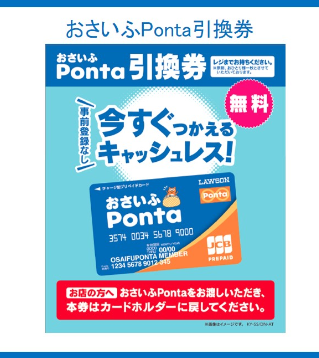
公式サイトより引用
チャージ方法はローソンのレジで、
- 店員さんにチャージする金額を伝える(1回につき1000円以上30000円まで1円単位でチャージ可能)
- 電子決済端末に自分でおさいふPontaをスライドする
- お金を払う
という手順になります。
最後にレシートを貰えるので残高やチャージ金額を一通りチェックしておきます。

AmazonでおさいふPontaを使用する
基本的には、以前に紹介したVプリカギフトと登録方法や使用方法はほぼ同じなのでこちらも参考にしてください。
Amazonにログインして右上の「アカウント&リスト」→「アカウントサービス」→「お支払い方法」のページからおさいふPontaをクレジットカードとして登録します。
カード表面のカード番号と有効期限を入力、カード名義人には「OSAIFUPONTA MEMBER」と入力します。
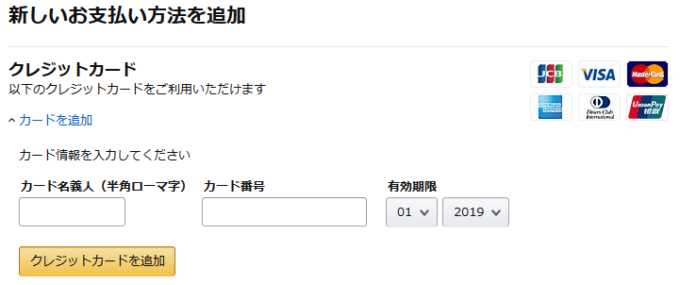

↑カード番号は16桁、その下が有効期限になります。
Amazonでデジタルコンテンツを購入するためには「1-Click設定」が必須なのでこれも設定しておきます。
右上の「アカウント&リスト」から「アカウントサービス」→「1-Click設定」と進み、お支払い方法に先程登録したおさいふPontaを指定すればOKです。
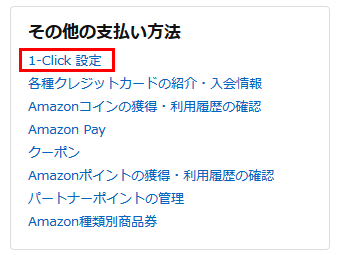
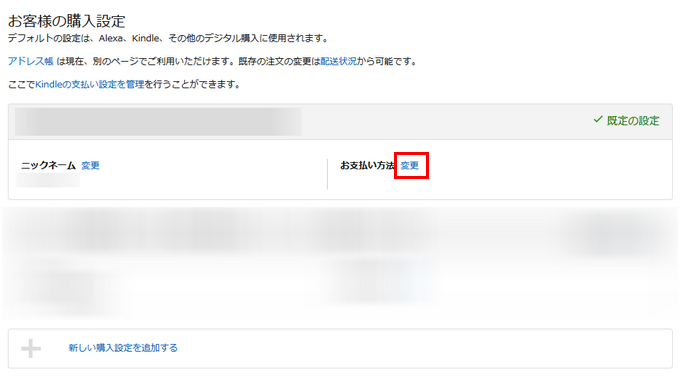
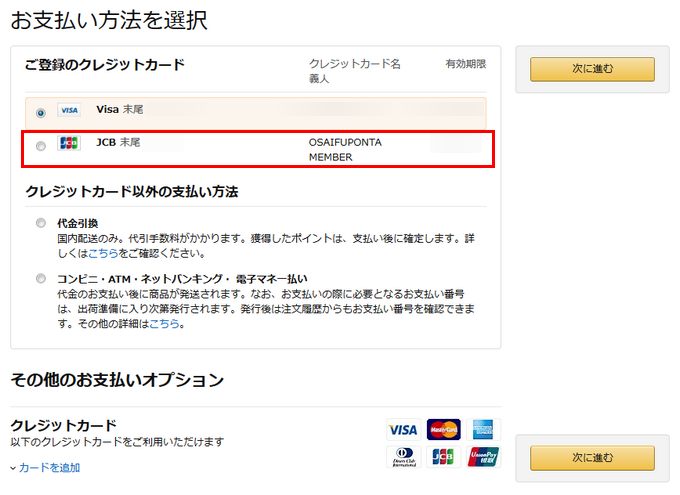
ダウンロード版ゲームの購入にはこの設定は不要。
登録終了後はショッピングが可能になります。
今回はこちらのダウンロードコンテンツ(MP3ファイル)を購入してみます。もちろんダウンロード版ゲームや普通の商品も購入可能です。おさいふPontaの残高には注意してください。
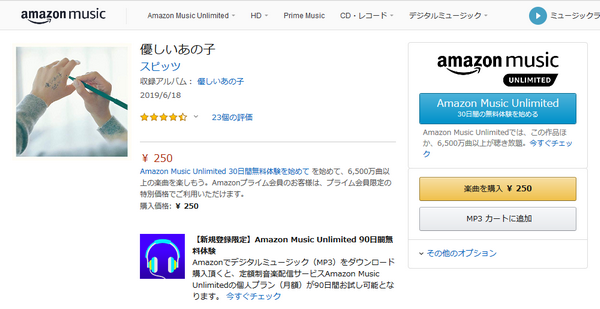
カートに追加して、手続きを進めていくと・・・
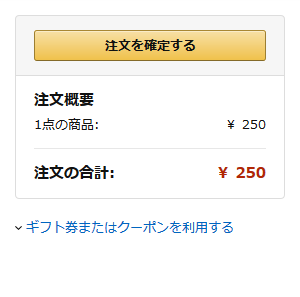
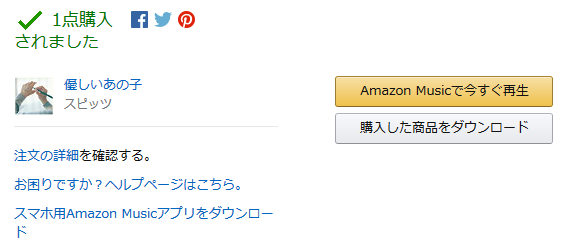
無事に購入できました。
ダウンロード版ゲームを購入する場合は、カートに追加後、支払い方法に先程登録したクレジットカード(おさいふPonta)を選択して手続きを進めればOK。
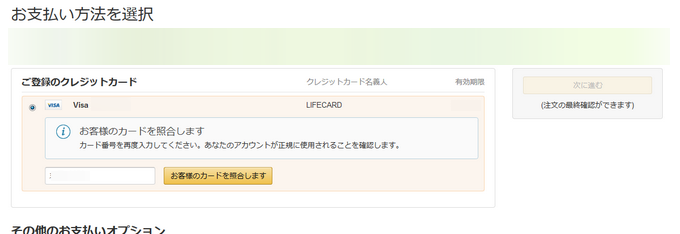
まとめ
おさいふPontaを使用すれば、クレジットカードが必要なAmazonのデジタルミュージック、ダウンロード版ゲームなどのデジタルコンテンツを購入することが可能になります。
Vプリカでも同じように購入できますが、手数料がかかるのでおさいふPontaの方が少しだけお得です。
デメリットは、チャージ式のプリペイドカード全般に言えることですが、月額料金支払いには使えません。なのでAmazonプライム会員の会費の支払いには使えないので注意。
また、おさいふPontaは会員登録をしなくてもチャージさえすれば使用できますが、貯めたポイントを使用したり、ネット上で残高確認をするためには会員登録が必要になります。